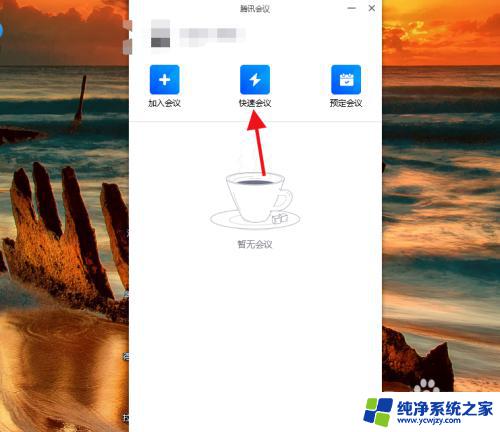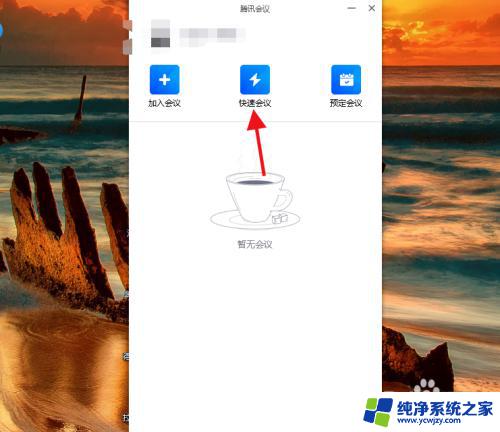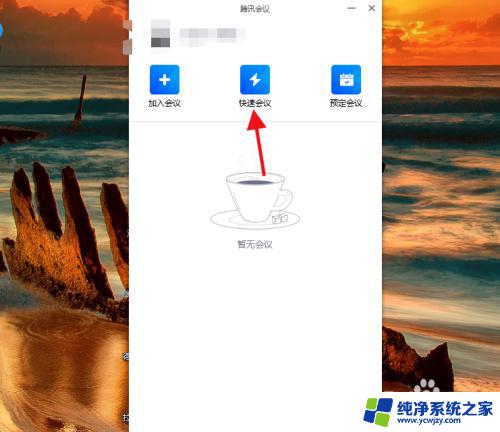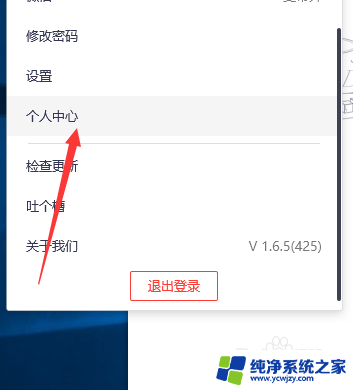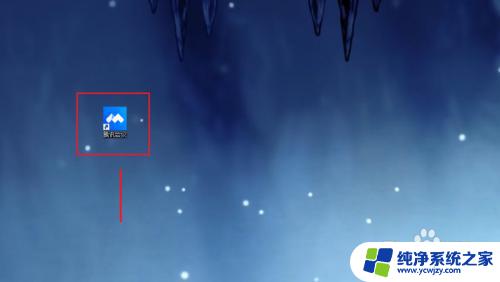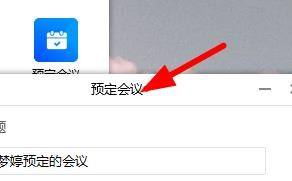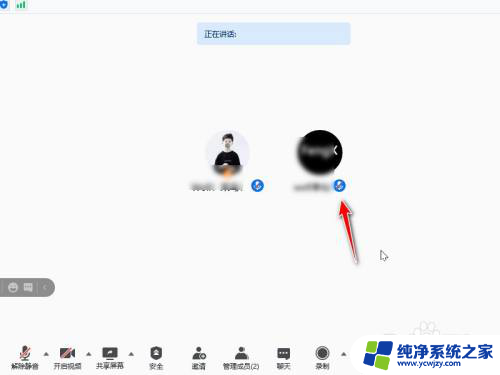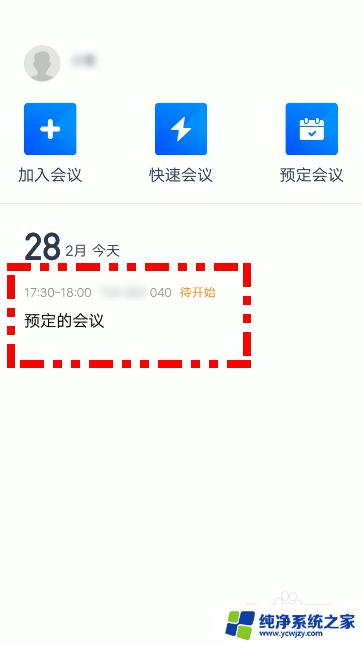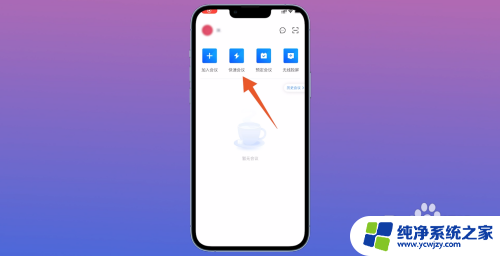腾讯会议声音不清楚 腾讯会议电脑版如何调整会议声音清晰度
更新时间:2023-09-12 17:56:07作者:xiaoliu
腾讯会议声音不清楚,近年来随着远程办公和在线会议的兴起,腾讯会议作为一款知名的在线会议工具,受到了广大用户的欢迎和使用,有时候在使用腾讯会议电脑版时,我们可能会遇到声音不清晰的情况,这给会议的效果和参与者的体验带来了一定的困扰。如何调整腾讯会议电脑版的声音清晰度,以保证会议的顺利进行呢?接下来我们将为大家介绍几种常见的调整方法,帮助您解决声音不清晰的问题。
操作方法:
1.首先,在电脑端打开登陆腾讯会议。
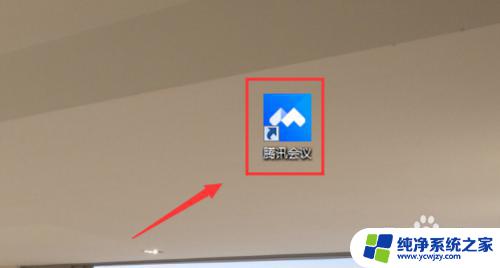
2.腾讯会议页面,点击“快速会议”进入会议。
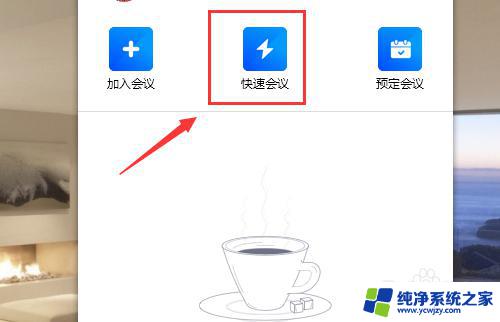
3.选择会议音频输入模式,点击“使用电脑音频”。
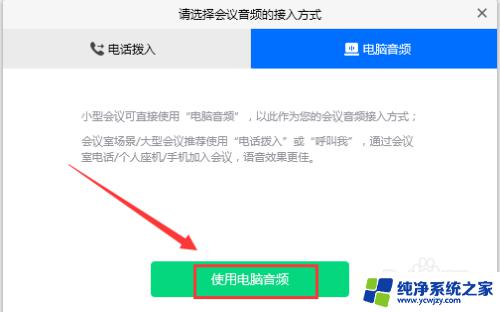
4.会议主界面,点击右下角“设置”。

5.设置界面,点击左侧列表“Beta实验室”。
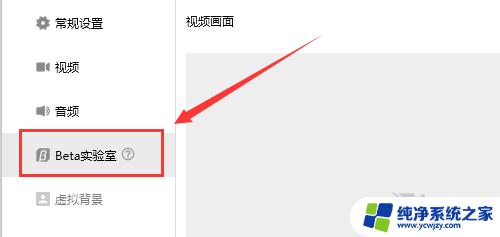
6.设置菜单中,在“音频超分”前面的小方框打钩。就会听到更丰富的宽频语音,即高清语音。
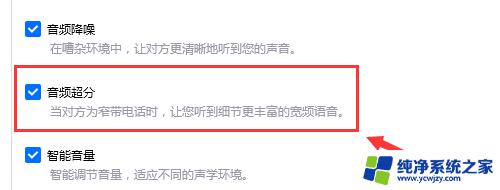
以上是解决腾讯会议声音不清晰的全部内容,如果您仍有疑问,可以按照小编的方法进行操作,希望这能对大家有所帮助。